Rezumat:
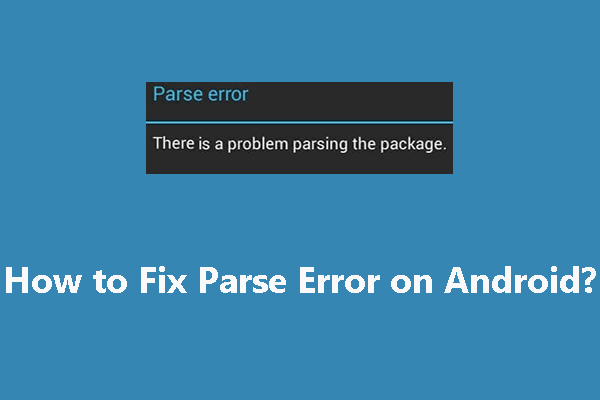
Când doriți să instalați o aplicație pe computerul dvs., este posibil să constatați că instalarea eșuează și primiți o eroare de analiză. Această eroare de analiză Android poate fi cauzată de mai multe motive, iar soluțiile sunt diverse. Acum, în această postare, MiniTool Software vă va arăta ce este eroarea de analiză și cum să scăpați efectiv de ea.
Ce este eroarea de analiză?
Eroarea de analiză este un mesaj de eroare pe care îl puteți primi pe telefonul dvs. Android atunci când o aplicație nu se instalează. Acest mesaj de eroare nu este un mesaj complex și poate fi cauzat din mai multe motive.
Această eroare urmează întotdeauna un mesaj: A apărut o problemă la analizarea pachetului. Când vedeți această eroare de analiză Android, puteți ști că telefonul dvs. Android nu poate instala aplicația curentă din anumite motive.
Problema de eroare Analizare Android apare întotdeauna când încercați să instalați o aplicație care este descărcat dintr-o sursă terță, mai degrabă decât din magazinul oficial Google Play. În câteva cazuri, puteți primi și acest mesaj de eroare atunci când încercați să instalați aplicația descărcată din Google Play Store.
Poate că trebuie să instalați și să o utilizați în continuare. În această postare, vom încerca să explicăm principalele cauze ale acestei probleme și apoi vă vom arăta câteva soluții posibile care pot scăpa eficient de această problemă.
Motivele erorii de analiză Android
Principalele motive pentru eroarea de analiză pe Android sunt următoarele:
- Aplicația pe care doriți să o instalați nu este compatibilă cu dispozitivul dvs. Android.
- Dispozitivul dvs. nu aveți permisiunea de a instala această aplicație.
- Fișierul aplicației pe care doriți să îl instalați este corupt, incomplet sau deteriorat.
- Procesul de instalare este blocat de software antivirus sau de securitate.
- Este ceva în neregulă cu dispozitivul dvs. Android.
- Aplicația pe care doriți să o instalați a fost modificată.
Căutăm această problemă și pe internet și colectați câteva soluții care pot fi utilizate pentru a remedia complet. Puteți citi următoarea parte pentru a obține una potrivită pentru a scăpa de problema dvs. actuală.
Cum se remediază eroarea de analiză pe Android?
Dacă nu știți motivul exact al problemei dvs. de eroare Android Parse, puteți încerca aceste metode una câte una până la găsirea celei potrivite.
Soluția 1: actualizați Android
Poate că aplicația nu este compatibilă cu vechiul dvs. sistem de operare Android. Apoi, puteți actualiza Android-ul la cea mai recentă versiune pentru a vedea dacă eroarea de analiză Android a dispărut.

Ați pierdut fișiere după actualizarea Android Marshmallow sau Nougat? Această postare vă va arăta pașii detaliați pentru a recupera astfel de fișiere.
Soluția 2: Modificați permisiunea pe Android
Dacă aveți permisiunea de a instala aplicații din necunoscut sursele sunt dezactivate, poate apărea și Eroarea de analiză Android.
De obicei, pentru a garanta siguranța Android-ului dvs., este mai bine să dezactivați această permisiune, astfel încât să împiedicați Android-ul dvs. să descarce programe malware din surse terțe ca precum și alte probleme. Dar, dacă totuși doriți să descărcați și să utilizați aplicația care provine dintr-o sursă terță parte, puteți activa temporar această permisiune și apoi descărcați & instalați-o pe computer.
Soluția 3: Descărcați și instalați din nou aplicația
Dacă fișierul aplicației este corupt sau incomplet, puteți descărca și instala din nou aplicația pentru a scăpa de eroarea de analiză Android.
Puteți utiliza sursa de descărcare originală sau puteți încerca și o nouă sursă de încredere. În plus, puteți încerca și un nou browser pentru a obține fișierul APK.
Soluția 4: Dezactivați temporar software-ul Android Antivirus
Uneori, software-ul antivirus Android consideră fișierul de instalare a aplicației ca un virus și apoi vă împiedică să îl instalați. Astfel, dacă sunteți sigur că fișierul pe care îl descărcați este sigur, puteți dezactiva temporar software-ul antivirus Android pentru a vedea dacă Eroarea de analiză dispare.
Soluția 5: Activați depanarea USB
Unele utilizatorii reflectă că Eroarea de analiză dispare după activarea depanării USB pe dispozitivul Android. Deci, puteți încerca această metodă și pe dispozitivul dvs.
Soluția 6: Restabiliți Android-ul la setările din fabrică
Dacă toate soluțiile de mai sus nu vă pot rezolva problema, restaurați Android la setările din fabrică va fi ultima soluție. Dar, această metodă va șterge toate fișierele de pe dispozitivul dvs. Android. Trebuie să vă gândiți dacă este necesar să faceți acest lucru.
Dacă doriți cu adevărat să utilizați această metodă, puteți consulta această postare pentru a trata datele dvs. Android: Soluționat – Cum să recuperați datele după resetarea din fabrică a Androidului.
